qsed文件,图文详解qsed文件怎么用迅雷打开
- 2018-06-30 13:12:00 分类:win7
就算快播视频软件下架了,但很多软件还是以qsed格式存在的,那么这时我们又不能用快播打开,该怎么办呢?不慌,也不用急。小编现在就来教你们怎么用迅雷打开qsed文件。
最近有很多小伙伴问我怎么永迅雷打开qsed文件。小编觉得这个问题问的特别的好,因为现在有很多软件是qsed格式的。那么今天小编就来教你们一个打开的方法。那就是通过迅雷来打开qsed文件。
首先,找到我们要打开的qsed文件。
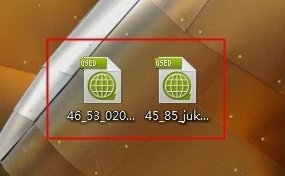
用迅雷打开qsed文件示例1
然后鼠标双击打开种子,或者打开快播使种子开始缓冲。
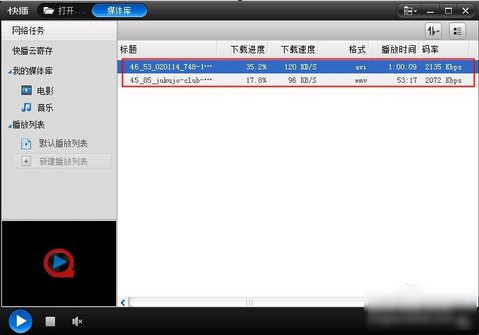
用迅雷打开qsed文件示例2
最后,打开快播安装文件夹(比如:D:\Program Files\QvodPlayer\)然后打开data文件夹。然后就可以看到有两个BT种子文件,只要拖入迅雷就可以下载了,不过要注意的是这几个文件是隐藏的。
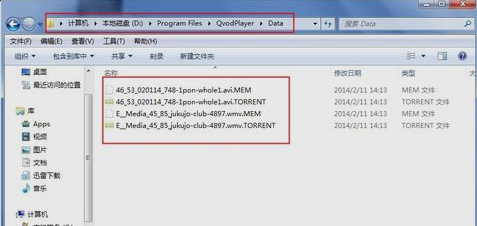
迅雷软件示例3
解决的方法小编就说到这儿啦~小伙伴们快去试试吧~